How we identify the elements of a spreadsheet in Excel
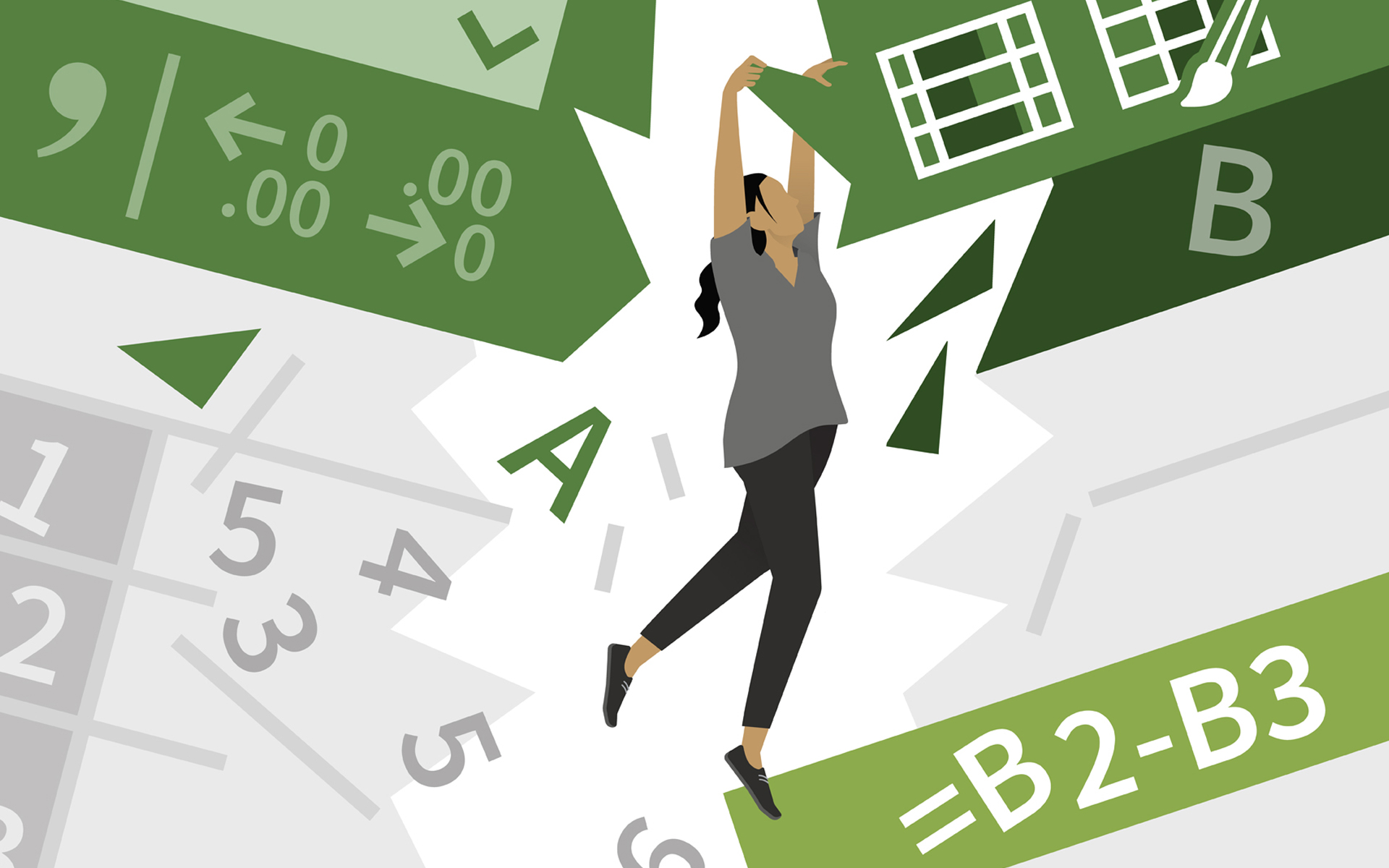
IN A spreadsheet The information is presented in a graphic interface formed from line and columns. columns au atasate litere iar liniile sunt numerotate cu cifre. O foaie de calcul contine 256 coloane si 65536 de linii. Coloanele au etichetele dispuse in partea superioara a ferestrei documentului si sunt notate cu litere (A, B,…, Z), then two -letter combinations (AA, AB up to IV). The lines are numbered from 1 to 65536 on the left side of the document window.
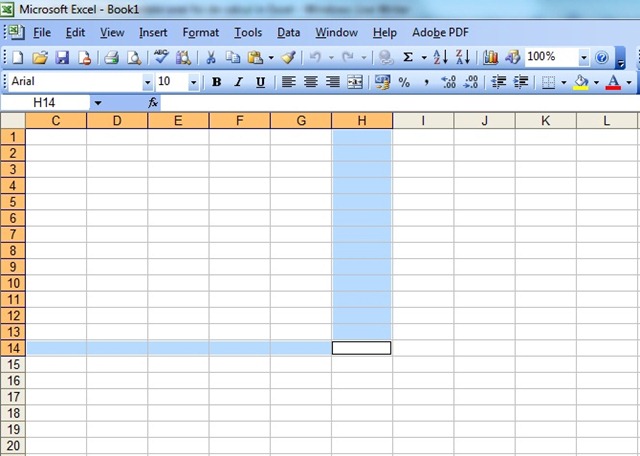
At the intersection between a column and a line there is a cell. The cell is the fundamental unit for data storage. It can be referred to using the letter of the column and the figure of the line at the intersection of which it is located (for example A5, B7).
In a cell several types of information can be introduced:
· Text - table heads, labels, notes, explanatory texts;
· Values - numbers, calendar data and hours, logical values;
· Formula - calculation formulas with which a new value is calculated depending on the information from other cells.
The active cell is the cell that is marked. The information printed appears in the active cell. In order to enter data in another cell first the cell is activated. After entering the data it comes out of the cell with <Enter>, Otherwise there is the possibility that the following orders cannot be applied. The spreadsheets can sometimes have very large dimensions. In these situations to find or introduce information, special methods of travel through the spreadsheets must be used. The movement can be done with the mouse or through the keyboard. To perform the movement (through the sheet) with the mouse, the vertical and horizontal scroll bars are used on the right and bottom of each spreadsheet.
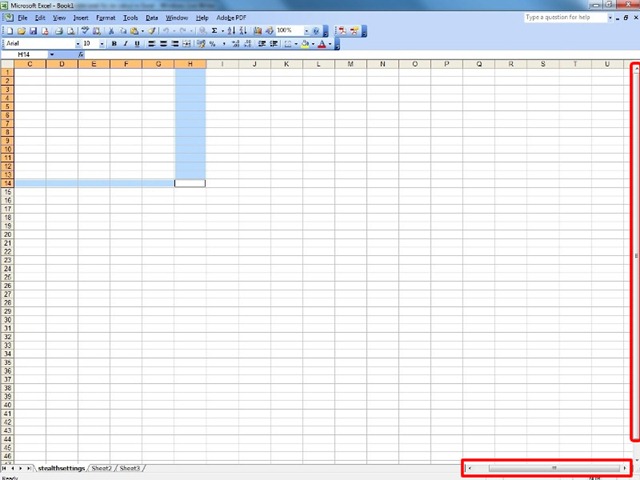
Each bar contains two arrows. By executing a click on an arrow, the following operations can be performed:
▲ - scrolling a line up
▼ - carry out a line down
◄ - Scroll a column to the left
► - Scroll a column to the right
For faster movement through the sheet you can use the scoring boxes (by pulling them in the scroll bar). The place occupied by the scroll box within the scroll bar indicates the relative position of the window to the entire area of the spreadsheet. A cell can be activated quickly by placing the cursor mouseto the cell and executing a click on the left button of mouseto.
Moving through the calculation sheet using the keyboard can be done with the following keys:
|
keys |
Action |
|
← |
Move a cell to the left |
|
→ |
Move a cell to the right |
|
↑ |
Move a cell up |
|
↓ |
Move a cell down |
|
<Tab> |
Move a cell to the right |
|
<Home> |
Traveling in the cell from the extreme left of a row |
|
<Ctrl> + <Home> |
Travel in cell A1 of the spreadsheet |
|
<Ctrl> + <End> |
Travel in the last cell used from the spreadsheet (right right) |
|
<Page Up> |
Shift up with a screen |
|
<Page Down> |
Move down with a screen |
|
<Ctrl> + <Page Up> |
Move to the right with a screen |
|
<Ctrl> + <Page Down> |
Move to the left with a screen |
How we identify the elements of a spreadsheet in Excel
What’s New
About Stealth
Passionate about technology, I write with pleasure on stealthsetts.com starting with 2006. I have a rich experience in operating systems: Macos, Windows and Linux, but also in programming languages and blogging platforms (WordPress) and for online stores (WooCommerce, Magento, Presashop).
View all posts by StealthYou may also be interested in...

